Как узнать скорость интернета на ПК: Способы и инструменты — ИТ
Сегодня большинство пользователей не задумывается о том, какая текущая скорость подключения домашнего интернета у них на ПК. Да и зачем? На работу, просмотр фильмов и игры хватает, не нужно часами ожидать загрузок. Но все же бывают ситуации, когда вопрос, как узнать скорость интернета, встает очень остро. Например, для более корректного общения с техподдержкой в случае возникновения проблем.
Способов определить текущую скорость соединения существует несколько, как с помощью специальных программ, так и силами возможностей Вашего компьютера. Но для каждого из них есть определенный порядок подготовки, перед тем, как проверить скорость интернета. Он поможет более точно провести тест и получить результаты.
- Подключите кабель напрямую к ПК, без маршрутизатора.
- Закройте и остановите все приложения и браузеры, использующие интернет.

Теперь расскажем более подробно о том, чем проверить скорость интернета самостоятельно и без вникания в сложные системы. Начать стоит с самого простого способа — онлайн сервисов. Их существует огромное количество от самых разных производителей. Выделим три самых популярных в Украине и мире:
- SpeedTest. Это самый известный и популярный сервис, который используют для подтверждения заявленных провайдерами скоростей. Интерфейс SpeedTest очень простой и понятный, время проверки занимает около минуты и в результате Вы получите: значение пинга, скорость загрузок, а также выгрузок данных с максимальной точностью.
- PR-CY. Сервис с аналогичным предыдущему функционалом. Но кроме проверки скорости он проводит и другие анализы, потому является крайне полезным инструментом для продвинутых пользователей.
- Fast.
 com – очень простой, очень легкий и очень минималистичный сервис. Скорость интернета проверить с ним очень легко и быстро. Но покажет он только информацию про загрузку данных. Впрочем, для общения с провайдером интернета этого будет вполне достаточно.
com – очень простой, очень легкий и очень минималистичный сервис. Скорость интернета проверить с ним очень легко и быстро. Но покажет он только информацию про загрузку данных. Впрочем, для общения с провайдером интернета этого будет вполне достаточно.
Последний сервис, кстати, успешно работает и для мобильных гаджетов. Таким образом онлайн-сервисы можно использовать для любых устройств с выходом в интернет.
Проверить скорость интернет соединения можно и с помощью командной строки ПК. Но здесь речь идет не о конкретных цифрах, а о пинге разных сайтов. Впрочем, этот способ поможет определить, если ли отклонения от нормы скорости передачи.
Саму скорость интернета определить точно не получится, но Вы будете знать о наличие проблемы. Открываем командную строку и пишем “cmd”. После в открывшемся окне нужно прописать следующую команду: ping адрес выбранного сайта и нажимаем Enter. В результате Вы получите несколько строк про обмен данными с сайтом и результаты обмена.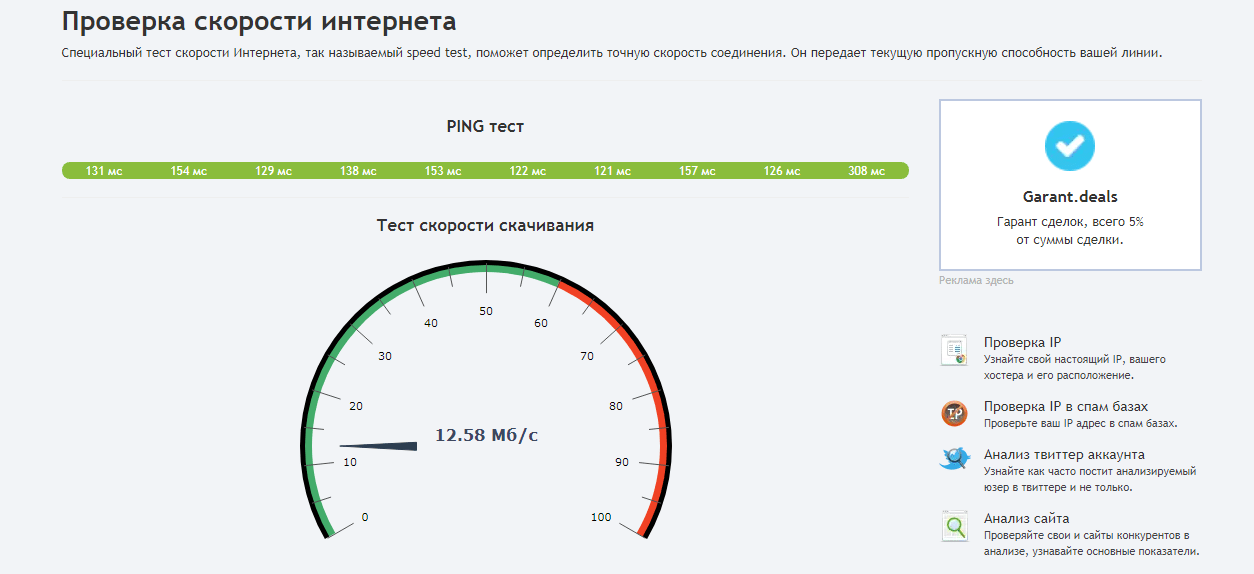
Где посмотреть скорость интернета на компьютере
Вопрос где посмотреть скорость интернета на компьютере является одним из частых, обращенных в техподдержку. Дело в том, что стандартные ОС не имеют встроенных тестеров для этого. Но зато Вы можете увидеть заявленную провайдером скорость, и, например, сравнить ее с результатом из онлайн сервиса.
Для этого откройте “Центр управления сетями и общим доступом” и нажмите на значок Ethernet. Вам откроется окно состояния подключения, где будет указана именно заявленная скорость.
Ну а для того, чтобы точно узнать свою скорость интернета в частном секторе или квартире, воспользуйтесь предложенными выше способами.
Как проверить скорость интернета на ноутбуке: Speedtest, 2IP, Яндекс
Интернет настолько сильно вплёлся в человеческую жизнь, что его отсутствие или нестабильная работа причиняет значительный дискомфорт. В сети можно найти любую информацию, смотреть видеоролики, слушать музыку, общаться с друзьями, работать и т.д. Поэтому для пользователей важна высокая скорость соединения. Если с работой сети имеются проблемы, проверять прежде всего нужно скорость. Есть несколько способов как можно проверить скорость интернета на ноутбуке. Можно воспользоваться специальными сервисами или стандартными инструментами Windows.
В сети можно найти любую информацию, смотреть видеоролики, слушать музыку, общаться с друзьями, работать и т.д. Поэтому для пользователей важна высокая скорость соединения. Если с работой сети имеются проблемы, проверять прежде всего нужно скорость. Есть несколько способов как можно проверить скорость интернета на ноутбуке. Можно воспользоваться специальными сервисами или стандартными инструментами Windows.
1 Что такое скорость интернета и от чего она зависит
2 Проверка скорости интернета стандартными инструментами Windows
3 Использование специальных сервисов
3.1 Speedtest
3.2 2IP
3.3 Яндекс.Интернетометр
Что такое скорость интернета и от чего она зависит
Скорость соединения – это пропускная способность канала. Исчисляется в количестве данных, которые через этот канал передаются за 1 секунду. Самыми распространёнными единицами измерения являются Кбит/с и Мбит/с. Не стоит путать Мегабиты (Мбит) и Мегабайты (Мб).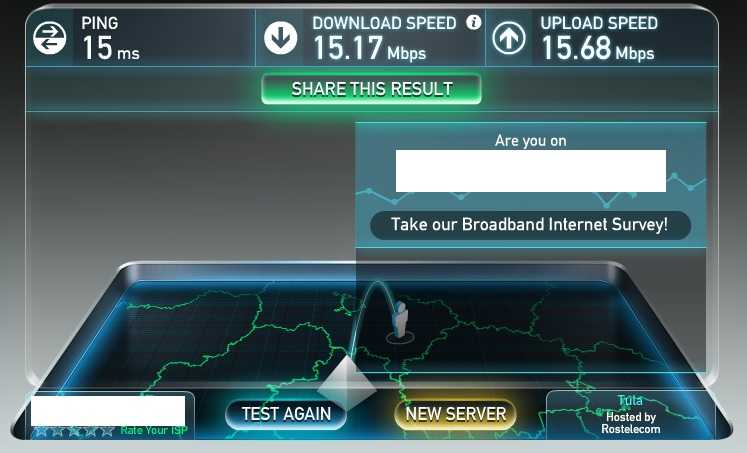 К примеру, канал шириной 100 Мбит/с способен передавать до 12,5 Мб за 1 секунду.
К примеру, канал шириной 100 Мбит/с способен передавать до 12,5 Мб за 1 секунду.
Заявленная провайдером скорость – это теоретически возможный максимум. На практике значение оказывается ниже. На это влияют такие факторы:
- Протокол передачи данных.
- Загруженность сети в конкретный момент. К примеру, если роутер в момент тестирования обслуживает одновременно несколько активных (получают и передают информацию в сеть) устройств, значение значительно снизится, поскольку пропускная способность делится между всеми клиентами (подключёнными устройствами).
- Время. Как правило, в вечернее время большинство пользователей находятся дома и используют интернет, что приводит к общему повышению нагрузки на всю сеть провайдера. Это также приводит к ухудшению качества соединения, особенно если недостаточно мощности оборудования провайдера.
- Тарифный план пользователя.
Если ноутбук подключён к сети через Wi-Fi, на итоговую скорость также могут влиять следующие факторы:
- Помехи.
 Wi-Fi использует технологию радиоволн. Соответственно, чем больше устройств подключено к маршрутизатору, тем хуже работает сеть. Даже соседские устройства и различная электроника негативно влияют на стабильность Wi-Fi.
Wi-Fi использует технологию радиоволн. Соответственно, чем больше устройств подключено к маршрутизатору, тем хуже работает сеть. Даже соседские устройства и различная электроника негативно влияют на стабильность Wi-Fi. - Расстояние между устройством и роутером.
- Наличие, количество и материал стен между клиентом и маршрутизатором. К примеру, железобетонные стены значительно сильнее ухудшают сигнал чем кирпичные и деревянные.
- Мощность сигнала.
- Параметры конфигурации и прошивка маршрутизатора.
Проверка скорости интернета стандартными инструментами Windows
Есть масса программ для тестирования качества соединения. Обычно нужно устанавливать специальные приложения. Но, в Windows имеются и встроенные средства для проверки качества работы сети. Для этого необходимо выполнить такие действия.
- Запустить командную строку. Ярлык для запуска имеется в меню «Пуск». Также можно нажать комбинацию Win+R, затем в открывшемся окне ввести «cmd» (без кавычек) и кликнуть «Ок».

- В командной строке запустить команду «ping». После самой команды нужно указать адрес сайта, время доступа к которому будет измеряться, к примеру, «ping google.com». Для активации команды просто нажмите Enter.
В окне начнут выводиться данные о качестве соединения. Для тестирования скорости следует обратить внимание на параметр «время». Он не позволяет определить точную скорость, но даёт общее понимание о качестве соединения. Если значение параметра превышает 150 мс, имеются серьёзные проблемы с интернетом.
Совет! Показатель ping зависит от сервера, на котором работает сайт. Для более точной диагностики стоит выполнить проверку времени соединения с разными сайтами. Также рекомендуется закрыть все работающие программы, чтобы исключить их влияние на результат.
Использование специальных сервисов
Проще всего протестировать скорость интернета при помощи специализированных инструментов. Они работают в виде веб-приложений, для запуска которых достаточно любого браузера, установка сторонних программ на компьютер не требуется.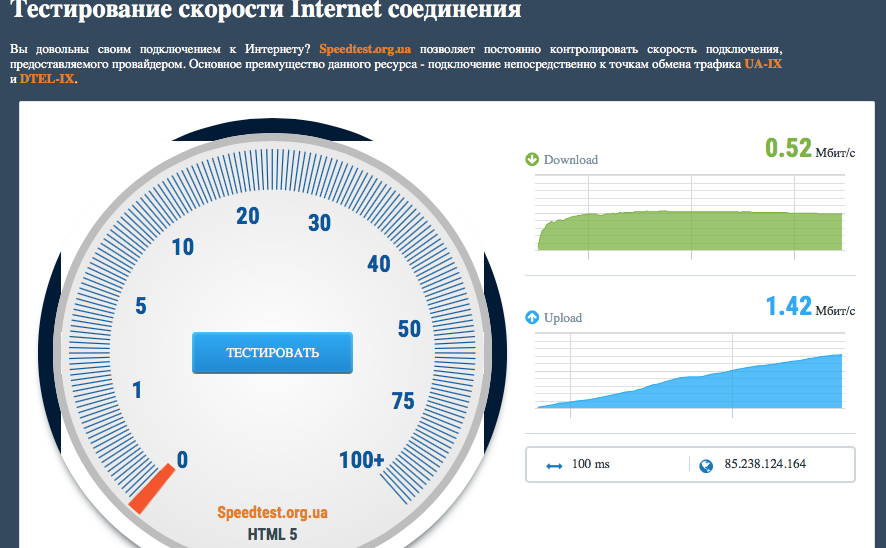
Speedtest
Самый популярный инструмент, доступный по адресу www.speedtest.net. Для тестирования на сайте просто нужно нажать кнопку «Начать». Через некоторое время будет выведена информация о текущей скорости соединения. Можно выбирать разные города, до которых будут производиться измерения, что получить более точный результат.
2IP
Более функциональный инструмент. Позволяет тестировать не только скорость соединения, но и различные параметры работы веб-сайтов. Доступен по адресу 2ip.ru/speed/. Для запуска проверки достаточно кликнуть кнопку «Тестирование». Также можно указывать город проверки.
Яндекс.Интернетометр
Удобный сервис тестирования соединения от Яндекса. Доступен по адресу yandex.ru/internet. Для запуска следует нажать «Измерить». На проверку уходит меньше минуты, после чего отображается результат.
Чтобы получить более точный результат, желательно повторять тесты по несколько раз. Можно комбинировать разные инструменты и высчитывать среднее значение.
Ноутбук Электроника
Speedcheck 5G Index
Наш рейтинг скорости интернета 5G основан на тестах, проведенных пользователями Speedcheck по всему миру.
Глобальная скорость Интернета 5G
Здесь вы найдете обзор глобальной скорости интернета 5G, о которой сообщают пользователи наших приложений Speedcheck. Вы также можете запустить тест скорости 5G прямо на нашей домашней странице.5G (медиана)
39,5
мс
Загрузка
76,63
Мбит/с
Загрузка
9,9
Мбит/с
1 3 | 🇧🇬 Болгария | ||
2 -1 | 391,87 Мбит/с | 🇰🇷 Южная Корея | |
3 9 | 193,14 Мбит/с | 🇸🇦 Саудовская Аравия | |
4 -2 | 174,89 Мбит/с | 🇲🇾 Малайзия | |
5 -2 | 156,73 Мбит/с | 🇮🇳 Индия | |
6 14 | 126,63 Мбит/с | 🇵🇹 Португалия | |
7 10 | 125,07 Мбит/с | 🇸🇬 Сингапур | |
8 | 118,42 Мбит/с | 🇹🇼 Тайвань | |
9 -4 | 110,15 Мбит/с | 🇸🇪 Швеция | |
10 3 | 106,82 Мбит/с | 🇦🇹 Австрия | |
11 -1 | 105,38 Мбит/с | 🇧🇷 Бразилия | |
12 -1 | 104,34 Мбит/с | 🇫🇮 Финляндия | |
13 3 | 99,7 Мбит/с | 🇫🇷 Франция | |
14 -7 | 93,78 Мбит/с | 🇩🇰 Дания | |
15 | 87,76 Мбит/с | 🇳🇱 Нидерланды | |
16 16 | 81,89 Мбит/с | 🇨🇦 Канада | |
17 2 | 73,61 Мбит/с | 🇩🇪 Германия | |
18 9 | 72,1 Мбит/с | 🇨🇭 Швейцария | |
19 2 | 71,95 Мбит/с | 🇲🇽 Мексика | |
20 6 | 71,54 Мбит/с | 🇭🇰 Гонконг | |
21 3 | 69,89 Мбит/с | 🇵🇭 Филиппины | |
22 1 | 68,5 Мбит/с | 🇯🇵 Япония | |
23 -5 | 68,07 Мбит/с | 🇷🇺 Великобритания | |
24 7 | 64,52 Мбит/с | 🇮🇹 Италия | |
25 9 | 62,83 Мбит/с | 🇦🇺 Австралия | |
26 2 | 62,19 Мбит/с | 🇺🇸 США | |
27 10 | 50,35 Мбит/с | 🇵🇷 Пуэрто-Рико | |
28 -3 | 50,28 Мбит/с | 🇮🇪 Ирландия | |
29 -7 | 48,96 Мбит/с | 🇵🇱 Польша | |
30 -22 | 46,21 Мбит/с | 🇰🇼 Кувейт | |
31 -17 | 45,71 Мбит/с | 🇨🇱 Чили | |
32 -3 | 37,98 Мбит/с | 🇬🇷 Греция | |
33 2 | 36,76 Мбит/с | 🇪🇸 Испания | |
34 -1 | 26,56 Мбит/с | 🇿🇦 ЮАР | |
35 3 | 16,91 Мбит/с | 🇹🇭 Таиланд | |
36 | 9,01 Мбит/с | 🇮🇱 Израиль | |
37 2 | 0,97 Мбит/с | 🇨🇳 Китай | |
5G (Top 10%)
17.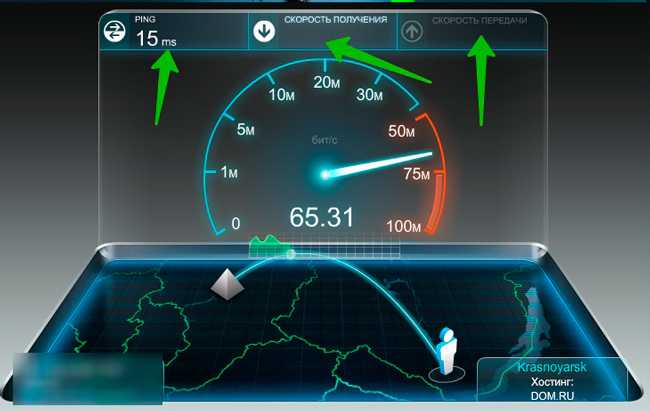 96
96
ms
Download
415.75
Mbps
Upload
55.93
Mbps
1 1 | 1034,78 Мбит/с | 🇧🇬 Болгария | |
2 -1 | 838,49 Мбит/с | 🇰🇷 Южная Корея | |
3 4 | 594,83 Мбит/с | 🇲🇾 Малайзия | |
4 8 | 522,25 Мбит/с | 🇸🇦 Саудовская Аравия | |
5 9 | 519,08 Мбит/с | 🇰🇼 Кувейт | |
6 -3 | 486,52 Мбит/с | 🇧🇷 Бразилия | |
7 -3 | 476,93 Мбит/с | 🇸🇪 Швеция | |
8 9 | 461,17 Мбит/с | 🇨🇭 Швейцария | |
9 4 | 422,12 Мбит/с | 🇹🇼 Тайвань | |
10 5 | 413,15 Мбит/с | 🇫🇷 Франция | |
11 -5 | 402,45 Мбит/с | 🇩🇰 Дания | |
12 -1 | 398,49 Мбит/с | 🇸🇬 Сингапур | |
13 -5 | 393,93 Мбит/с | 🇮🇳 Индия | |
14 4 | 390,59 Мбит/с | 🇺🇸 США | |
15 6 | 358,46 Мбит/с | 🇪🇸 Испания | |
16 | 357,79 Мбит/с | 🇷🇺 Великобритания | |
17 20 | 357,57 Мбит/с | 🇵🇷 Пуэрто-Рико | |
18 -8 | 349,93 Мбит/с | 🇫🇮 Финляндия | |
19 5 | 345,76 Мбит/с | 🇮🇹 Италия | |
20 3 | 328,28 Мбит/с | 🇩🇪 Германия | |
21 -12 | 316,54 Мбит/с | 🇵🇹 Португалия | |
22 6 | 308,9 Мбит/с | 🇿🇦 ЮАР | |
23 -1 | 306,53 Мбит/с | 🇲🇽 Мексика | |
24 6 | 299,88 Мбит/с | 🇨🇦 Канада | |
25 2 | 299,43 Мбит/с | 🇦🇹 Австрия | |
26 -1 | 298,72 Мбит/с | 🇯🇵 Япония | |
27 -1 | 298,4 Мбит/с | 🇦🇺 Австралия | |
28 11 | 277,5 Мбит/с | 🇨🇳 Китай | |
29 2 | 261,71 Мбит/с | 🇳🇱 Нидерланды | |
30 -11 | 261,38 Мбит/с | 🇮🇪 Ирландия | |
31 -2 | 250,02 Мбит/с | 🇭🇰 Гонконг | |
32 2 | 246,66 Мбит/с | 🇵🇭 Филиппины | |
33 | 244,91 Мбит/с | 🇨🇱 Чили | |
34 2 | 234,27 Мбит/с | 🇹🇭 Таиланд | |
35 | 217,35 Мбит/с | 🇵🇱 Польша | |
36 -16 | 178,34 Мбит/с | 🇬🇷 Греция | |
37 1 | 126,65 Мбит/с | 🇮🇱 Израиль | |
Как проверить скорость домашней сети Wi-Fi
Перейти к основному содержанию Перейти к содержимому нижнего колонтитулаВведите ключевое слово или артикул №
0
Вы уверены, что хотите удалить следующий товар из корзины?
Вы уверены, что хотите удалить следующий купон из корзины?
Если вы чувствуете себя плохо, вы идете к врачу — в этом есть смысл.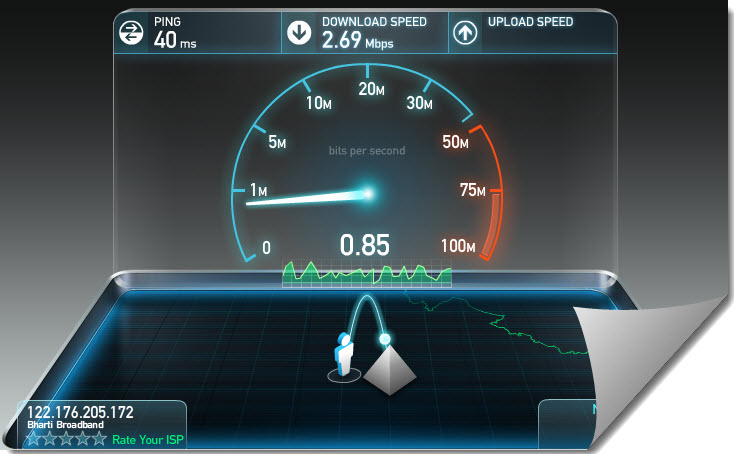 Вы хотите убедиться, что все работает именно так, как должно. То же самое должно относиться к вашей домашней сети. Независимо от того, смотрите ли вы дома новый голливудский хит в формате 4K или передаете гигабайты данных по работе, ваш Wi-Fi — это абсолютно необходимая бытовая утилита. Поэтому, если вы чувствуете, что вашей связи не хватает в отделе подготовки и работы, вам потребуется всего несколько быстрых бесплатных тестов, чтобы выявить проблему. К счастью, проверить производительность вашего Wi-Fi намного проще, чем записаться на прием к врачу.
Вы хотите убедиться, что все работает именно так, как должно. То же самое должно относиться к вашей домашней сети. Независимо от того, смотрите ли вы дома новый голливудский хит в формате 4K или передаете гигабайты данных по работе, ваш Wi-Fi — это абсолютно необходимая бытовая утилита. Поэтому, если вы чувствуете, что вашей связи не хватает в отделе подготовки и работы, вам потребуется всего несколько быстрых бесплатных тестов, чтобы выявить проблему. К счастью, проверить производительность вашего Wi-Fi намного проще, чем записаться на прием к врачу.
Что вы тестируете: скорость загрузки и выгрузки
Когда приходит время протестировать вашу домашнюю сеть Wi-Fi, вам нужны два основных показателя: скорость загрузки и скорость загрузки. Первый измеряет скорость передачи данных в вашу домашнюю сеть, что необходимо для выполнения таких действий, как:
- Проверка электронной почты и открытие или сохранение вложений.
- Работайте в Интернете с любого устройства: от ноутбука до планшета и смарт-телевизора.

- Потоковое видео на таких сервисах, как Netflix или Hulu, или потоковое воспроизведение музыки.
- Обновите программное обеспечение и видеоигры до последних версий.
- Сохраняйте файлы из облака на свой компьютер или смарт-устройство.
Скорость загрузки измеряет обратную скорость загрузки — она измеряет, насколько быстро вы можете отправлять данные из своей сети другим. Вы будете использовать его, чтобы:
- Добавлять файлы в облачные сервисы хранения, такие как Google Drive или OneDrive.
- Прикреплять файлы к исходящим электронным письмам.
- Отправка потокового видео в реальном времени, как в Skype, FaceTime или Periscope.
- Загрузка изображений с телефона в Facebook или Instagram.
Когда вы запустите тест скорости, вы также увидите измерение вашего пинга, которое в основном представляет собой время отклика вашего WiFi. Для всех вас, ярых поклонников PS5, Nintendo Switch и Xbox One, это важнейшее измерение для онлайн-игр. Пинг измеряется в миллисекундах, поэтому небольшое число — хорошая новость.
Пинг измеряется в миллисекундах, поэтому небольшое число — хорошая новость.
Как протестировать: тесты скорости на основе браузера
Самый быстрый, простой и безболезненный способ измерить скорость вашего Wi-Fi — это использовать бесплатный тест на основе браузера, подобный тому, который предлагает компания OOKLA, занимающаяся метрикой Интернета, на Speedtest. .сеть. Имея за плечами около 8 миллиардов тестов, OOKLA имеет больше данных для сравнения скорости, чем любой другой тестер. Speedtest и аналогичные браузерные приложения работают, загружая и отправляя небольшой объем данных, а затем измеряя скорость передачи — вот и все.
Лучшая часть? Пройти такой тест так же просто, как зайти на сайт и нажать кнопку. Просто наблюдайте за движением стрелки и ждите результатов загрузки, выгрузки и проверки связи.
Когда проводить тестирование: идеальные условия Wi-Fi
Прежде чем вы нажмете заманчивую кнопку «Начать тестирование», вам необходимо создать идеальную среду для тестирования.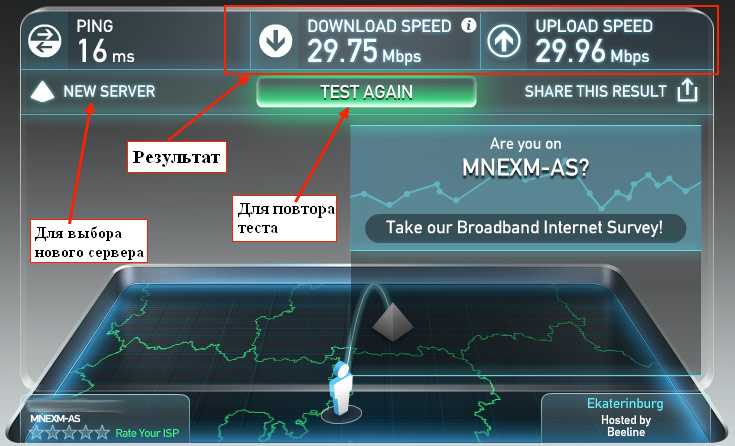 В противном случае вы не сможете правильно использовать свой Wi-Fi.
В противном случае вы не сможете правильно использовать свой Wi-Fi.
Во-первых, убедитесь, что беспроводному маршрутизатору ничего не мешает, и что никто в доме не использует всю пропускную способность сети, будь то Snapchat или потоковое вещание. Позвольте вашему устройству сосредоточиться на тесте, закрыв все открытые веб-страницы в браузере и приостановив или отменив все текущие загрузки или обновления. Большинство приложений для тестирования автоматически определят ваше местоположение и время подключения, но если нет, вам, возможно, придется ввести эту информацию. Как только вы это сделаете и разгрузите свой WiFi, вы готовы позволить тесту скорости сделать свое дело.
Дополнительные советы по тестированию Wi-Fi
Почти все в вашем доме имеет браузер, поэтому запустите тест на своем ноутбуке, iPad, игровых приставках или любом другом часто используемом устройстве. Таким образом, вы узнаете, связаны ли какие-либо различия в скорости с устройством. Попробуйте также разные места, так как скорость может варьироваться в зависимости от расстояния, на котором вы находитесь от маршрутизатора.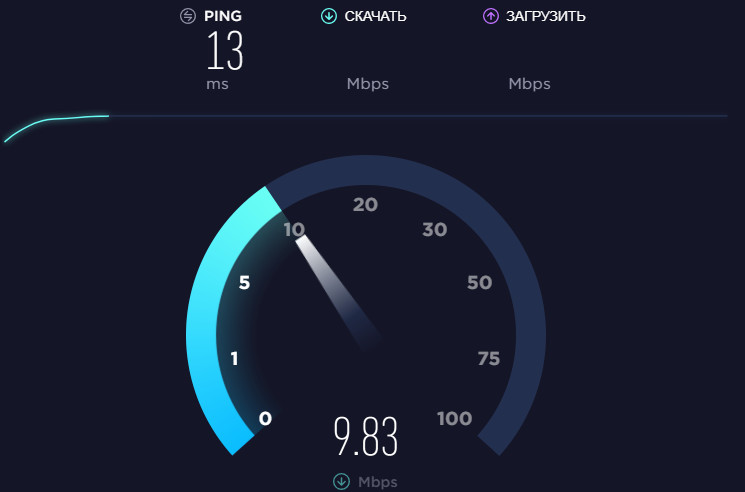

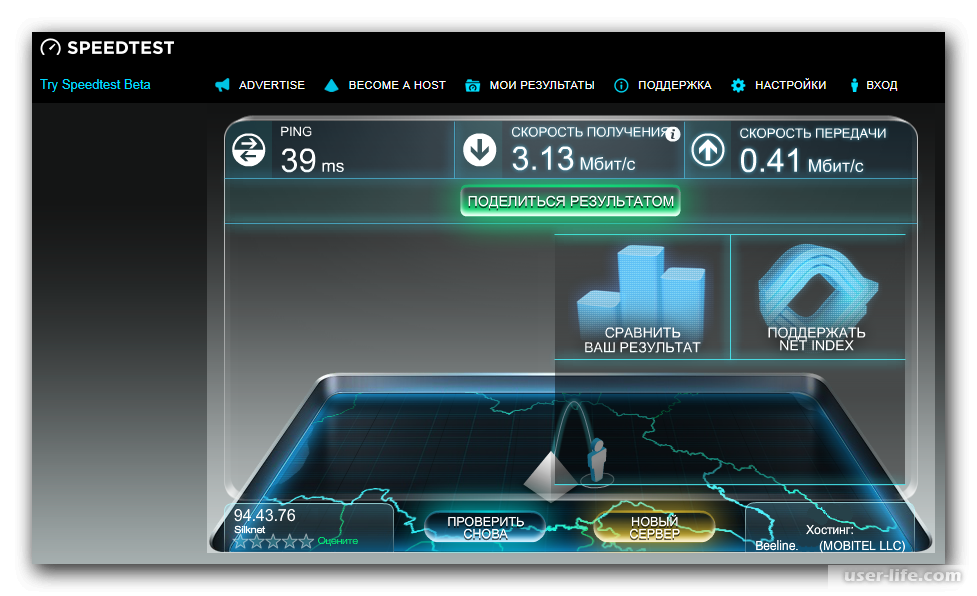 com – очень простой, очень легкий и очень минималистичный сервис. Скорость интернета проверить с ним очень легко и быстро. Но покажет он только информацию про загрузку данных. Впрочем, для общения с провайдером интернета этого будет вполне достаточно.
com – очень простой, очень легкий и очень минималистичный сервис. Скорость интернета проверить с ним очень легко и быстро. Но покажет он только информацию про загрузку данных. Впрочем, для общения с провайдером интернета этого будет вполне достаточно.  Wi-Fi использует технологию радиоволн. Соответственно, чем больше устройств подключено к маршрутизатору, тем хуже работает сеть. Даже соседские устройства и различная электроника негативно влияют на стабильность Wi-Fi.
Wi-Fi использует технологию радиоволн. Соответственно, чем больше устройств подключено к маршрутизатору, тем хуже работает сеть. Даже соседские устройства и различная электроника негативно влияют на стабильность Wi-Fi.

Ваш комментарий будет первым